
Microsoft Edgeのイースターエッグ?隠し手順入力でプレイできるスクロールゲームがちょっと面白い!ゲームモードも豊富!
最終更新 [2022年4月11日]
この記事内には広告リンクが含まれています。
\\どうかフォローをお願いします…//
< この記事をシェア >
マイクロソフト謹製ブラウザ「Microsoft Edge(Chromiumベース版)」に隠されたゲームをプレイする方法です。

[2022年4月11日 更新]
スマホ版のEdgeでも隠しゲームがプレイできるようになっています。
2020年春にChromiumベースとなった「Microsoft Edge」
Windows10の標準ブラウザです。
そんなChromium版のEdgeでは、本家Chrome同様に『隠しゲーム』をプレイすることができます。
本家Chromeだと恐竜を操って障害物を避けて進む横スクロールのゲームがプレイできますが、Edgeでは障害物を避けながら進む縦スクロール型のゲームがプレイできます。
時期やEdgeのバージョンによってプレイできるゲームが違うようで、最初に記事を書いた時は「サーフィン」だったのですが、記事更新時は「スキー」のゲームとなっていました。
こだわっているのか、ゲームモードも3種類用意されています。
この記事では、ChromiumベースのMicrosoft Edgeの隠しゲームをプレイする方法を紹介しています。
【Chromium版】Microsoft Edgeに隠されたゲームをプレイする方法
検索ボックスに「edge://surf/」と入力すればサーフィンやスキーなどのゲームがプレイできる
Windows PCでプレイする手順
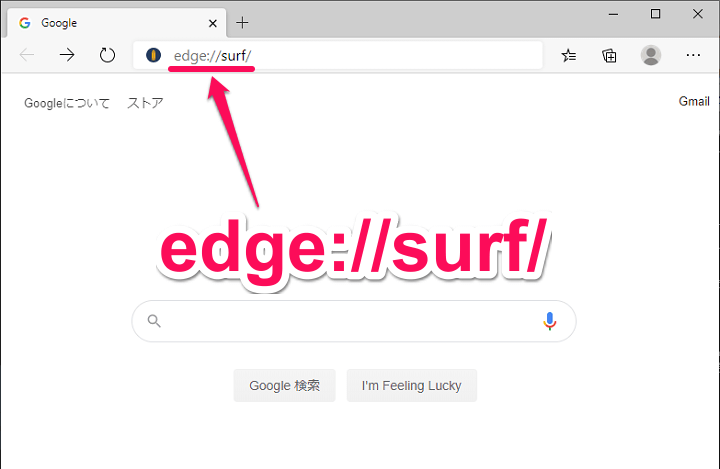
edge://surf/
PCがオンラインの場合は↑にEdgeからアクセスします。
Edgeを起動して、上部の検索ボックスに「edge://surf/」と入力してEnterを押します。
本家Chromeだと隠しゲームをプレイする時は「chrome://dino/」となりますが、Edgeの場合は「edge://surf/」となっているのでお間違いなく。
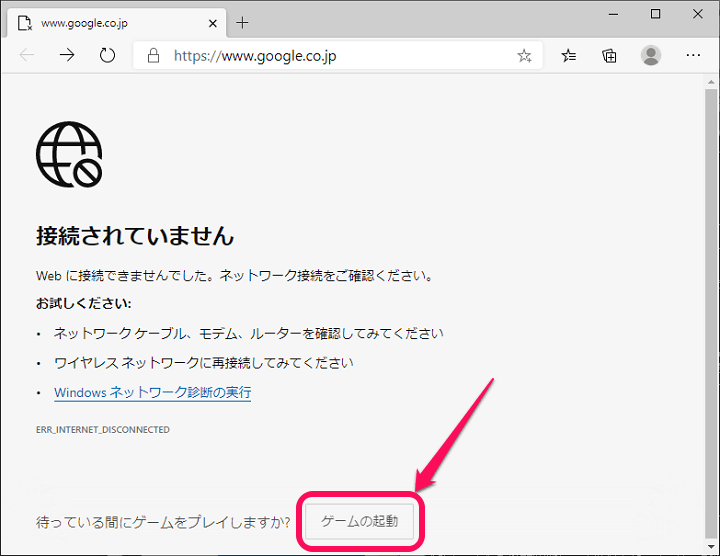
PCがオフラインの場合は、Edgeを起動して↑が表示されたら「ゲームの起動」を選択すればOKです。
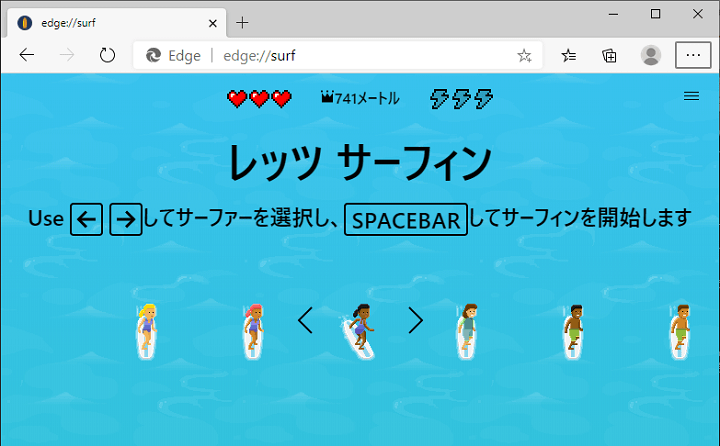
Edgeの隠しゲーム「サーフィン」が表示されます。
これでサーフィンのスクロールゲームがプレイできます。
スマホ版Edgeでプレイする手順
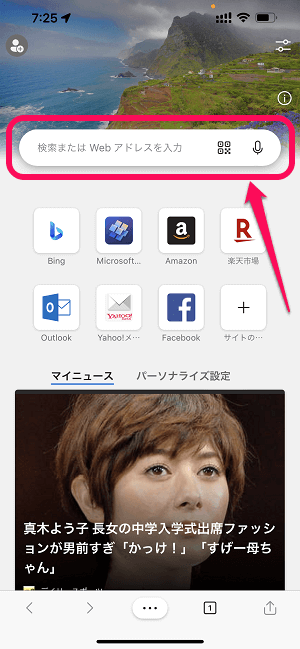
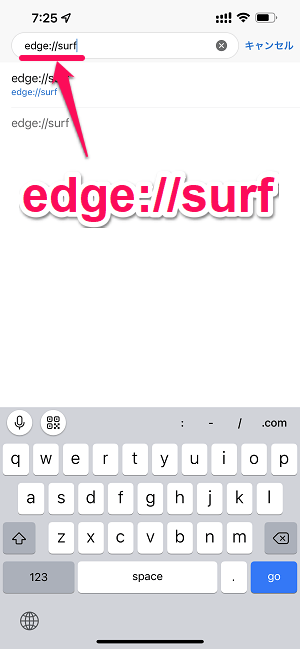
スマホ版Edgeでも同様の手順でゲームがプレイできます。
Edgeを起動して検索ボックスをタップして「Edge://surf」と入力して検索します。
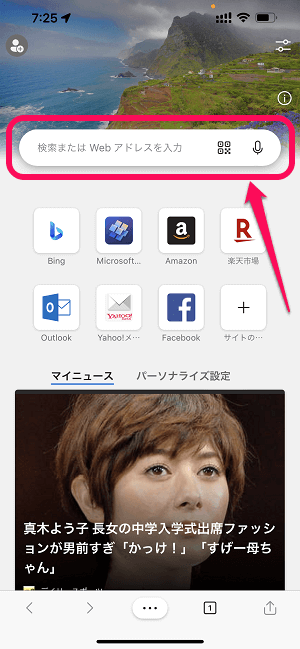
PC版同様、ゲームが起動します。
※この手順で隠しゲームが起動できない場合は、Edgeアプリを最新バージョンにアップデートしてからどうぞ。
スマホ版の場合は、ダブルタップでゲームスタートとなります。
ゲームの内容は、時期やEdgeのバージョンで異なります。
↓は最初に記事を書いた時のサーフィンゲームの内容となります。
Edgeの隠しゲーム「サーフィン」は3種類のゲームモードが選べる
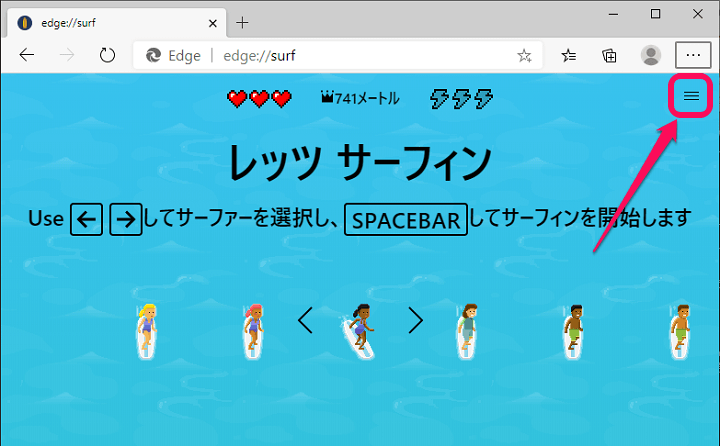
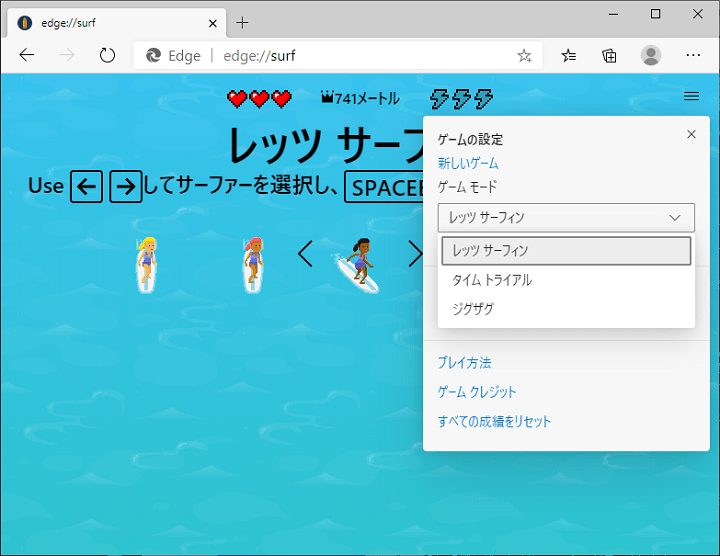
Edgeのサーフィンのゲームは、「レッツサーフィン」「タイムトライアル」「ジグザグ」の3種類のモードが選択できます。
ハイスコアもしっかり記録されますし、高視認性モードや低速モードも用意されています。
ご丁寧にプレイ方法(簡単なチュートリアル)も用意されています。
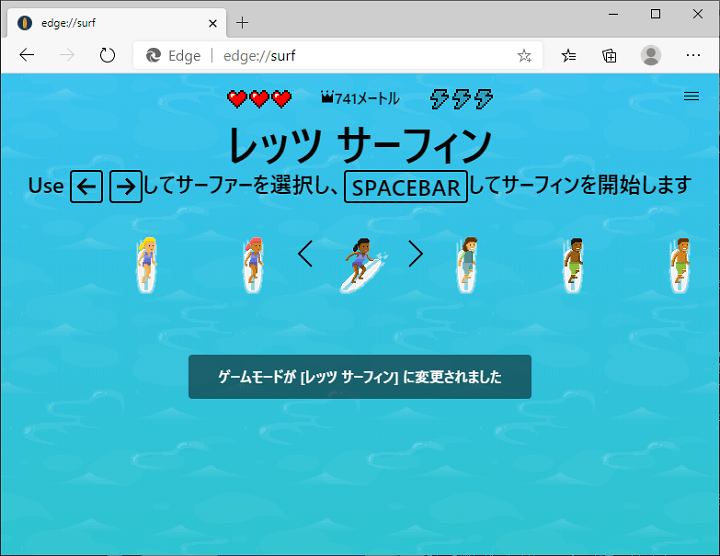
ゲームモードを選択した後にサーファーを選択します。
スペースキーを押すとゲームがスタートします。
↑←↓→キーを使ってサーファーを操作するシンプルなゲーム
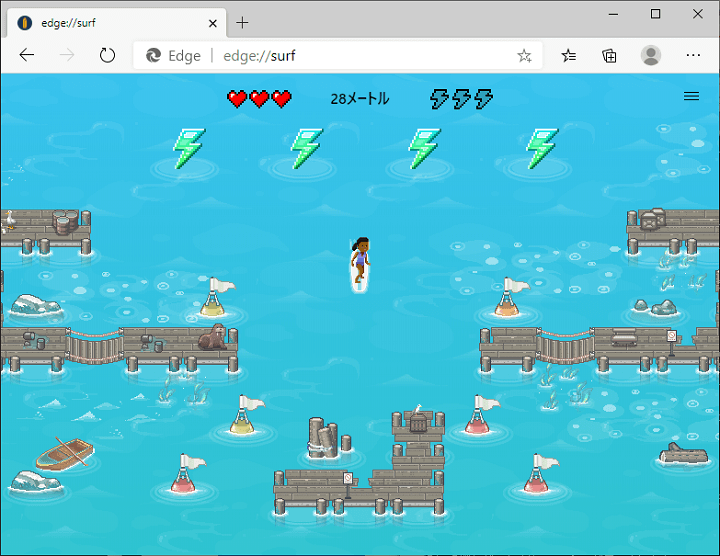
ゲームの操作方法は至ってシンプルです。
キーボードの方向キー「↑←↓→」を使ってサーファーを動かしていきます。
←→は横移動、↑はブレーキ、↓は加速といったようなキー配置となっています。
本家Chromeよりもこだわっている(?)Microsoft Edgeの隠しゲーム
時期やEdgeのバージョン二よってゲームも変わるのでちょっとしたヒマつぶしにEdgeユーザーはどうぞ
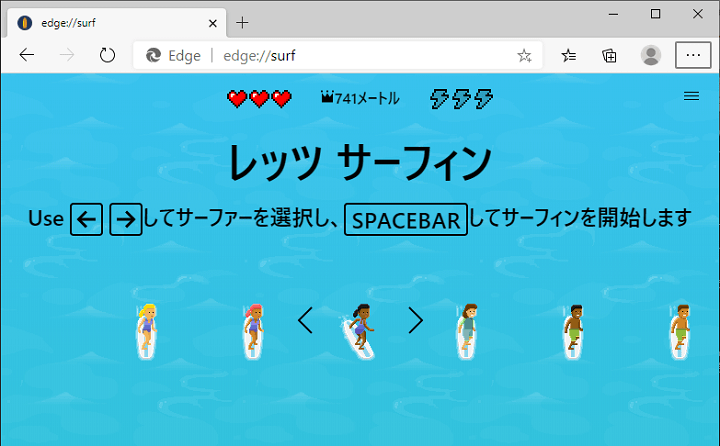
Chromium版のEdgeだとこんな感じでサクッとサーフィンやスキーなどの隠しゲームがプレイできます。
本家Chromeの恐竜ゲームよりも作りこまれている印象を受けました。
シンプルなゲームですが、ちょっと面白くて若干中毒性があります。
Windows10ユーザーさんは必ずEdgeがインストールされていると思うのでちょっとした暇つぶしにEdgeの隠しゲームを覚えておいてください。
スマホ版のEdgeを利用している人も是非!
< この記事をシェア >
\\どうかフォローをお願いします…//
このMicrosoft Edgeの隠しゲームをプレイする方法 – オフラインでもオンラインでもサーフィンやスキーゲームがプレイできる!Windowsに続きスマホにも対応の最終更新日は2022年4月11日です。
記事の内容に変化やご指摘がありましたら問い合わせフォームまたはusedoorのTwitterまたはusedoorのFacebookページよりご連絡ください。


























